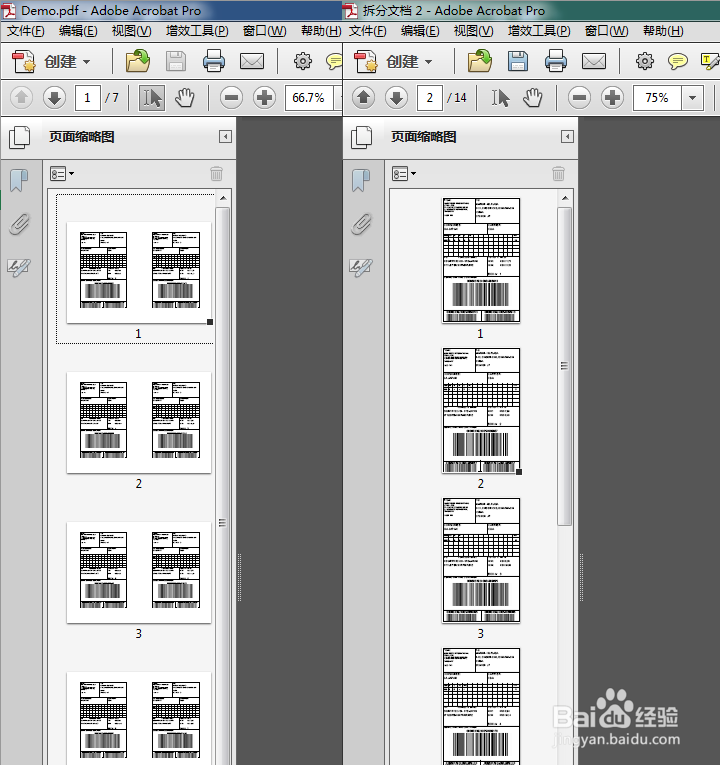1、首先打开我们需要拆分的pdf文档如下截图所示以下内容为一页里包含两个单独的内容(如缩略图所示)

2、点选此增效工具M选择拆分页面
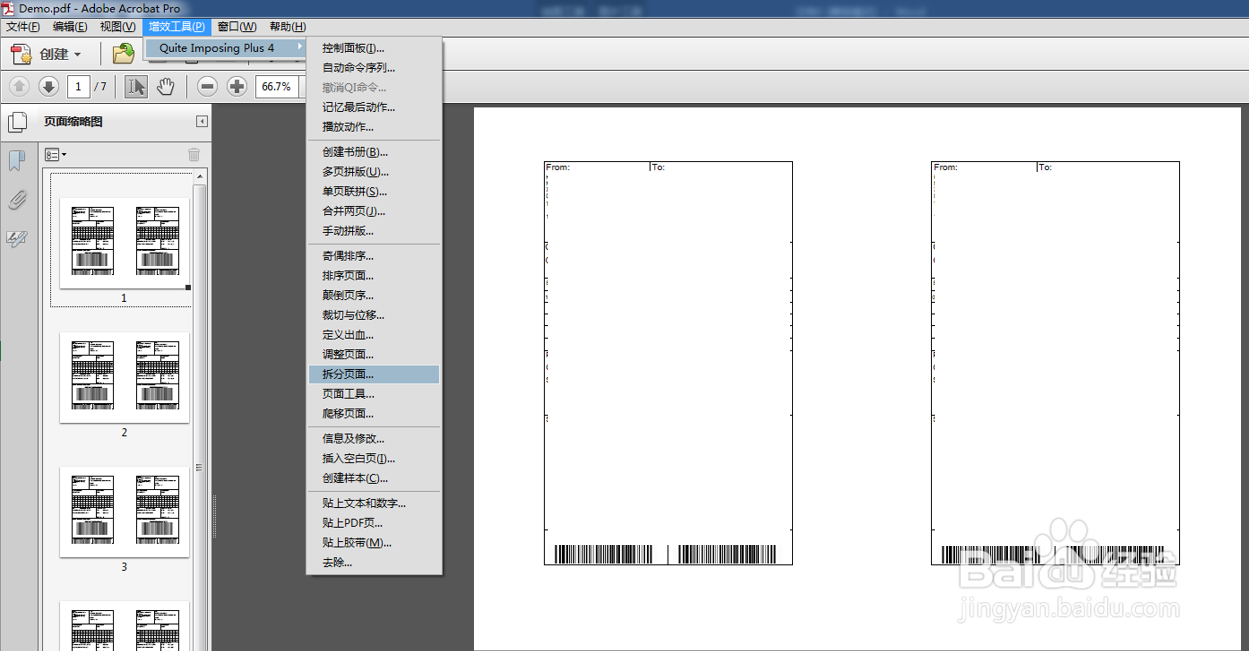
3、弹出如下窗口,设置为如下,列数1,行数2,页面范围选择整个文档.点击确定.

4、这样就将整个文档拆分单个的页面了.如下图所示
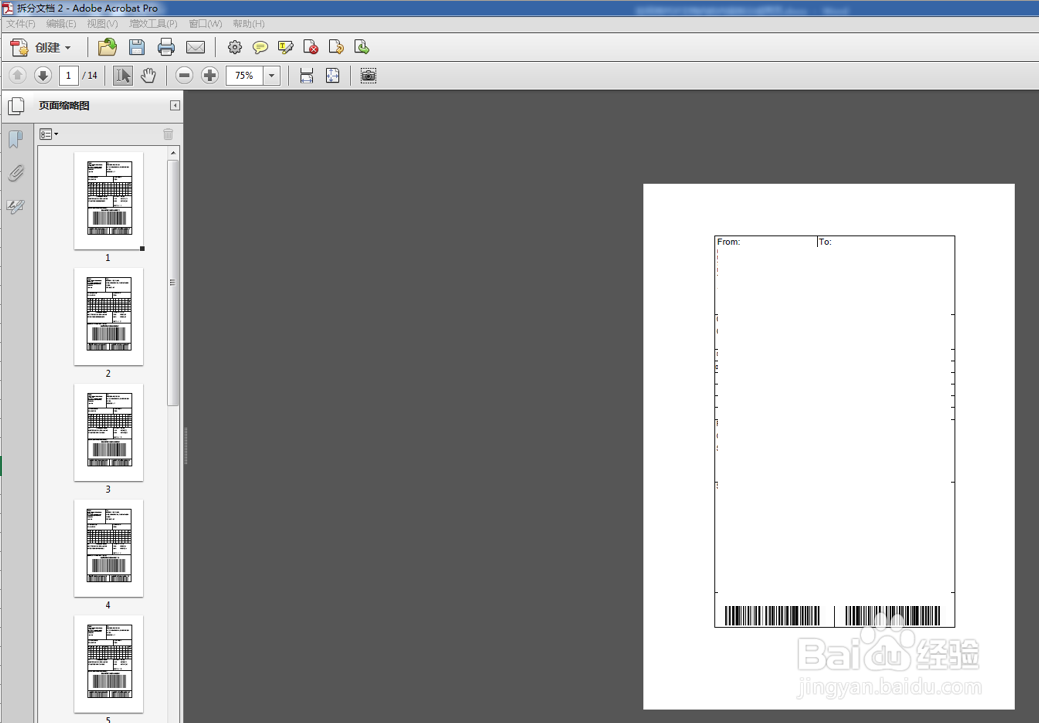
5、细心的网友可能会发现,这个拆分后的文档,页边距位置太宽,可能打印出来的效果不够理想.怎么办?其实Adobe Acrobat 这个软件本身自带有修剪的功能,如下图所示.
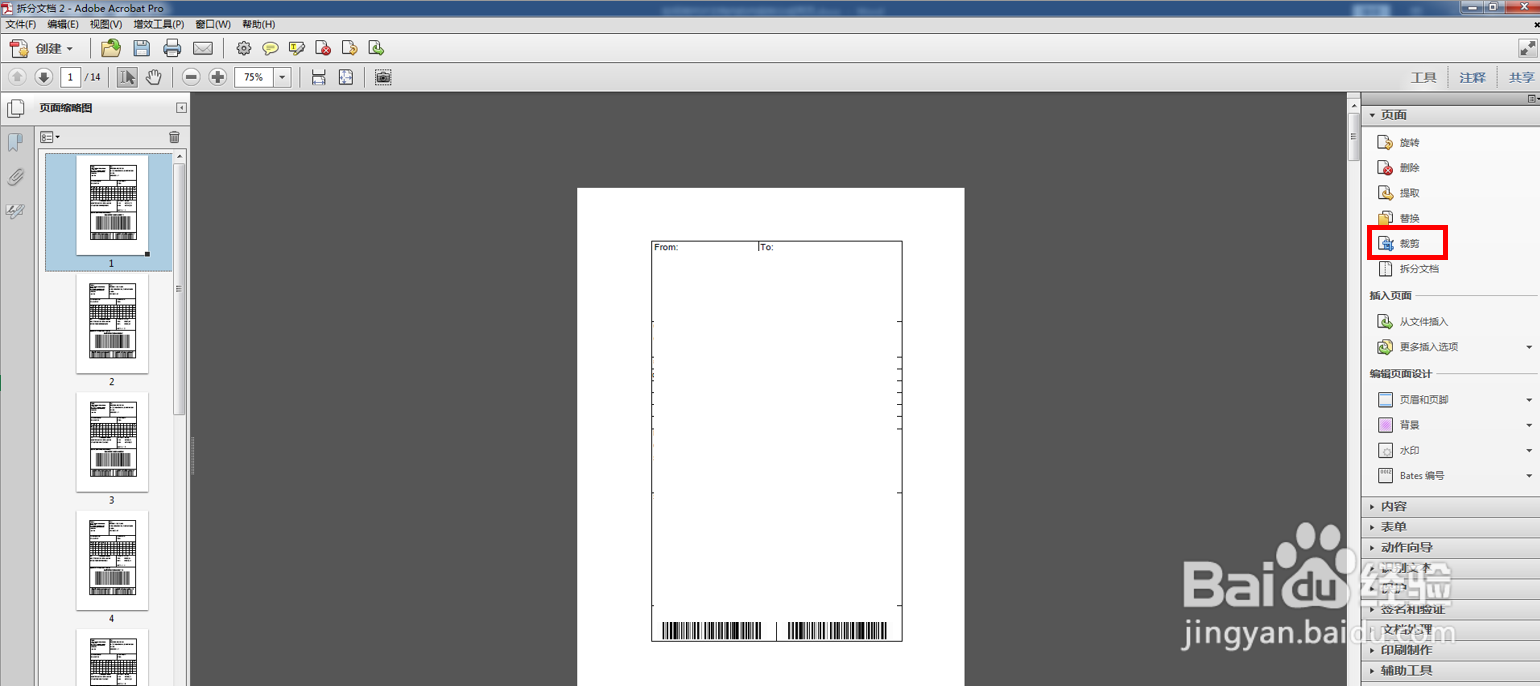
6、选择你需要的内容,这里我们需要方框内的内容,所以我们选择工具->裁剪->选择我们要裁切的内容如下图所示.

7、并双击选中的内容,弹出如下窗口

8、页面范围选择《所有页面》,应用到这里选择《仅奇数页》.然后点击确定.
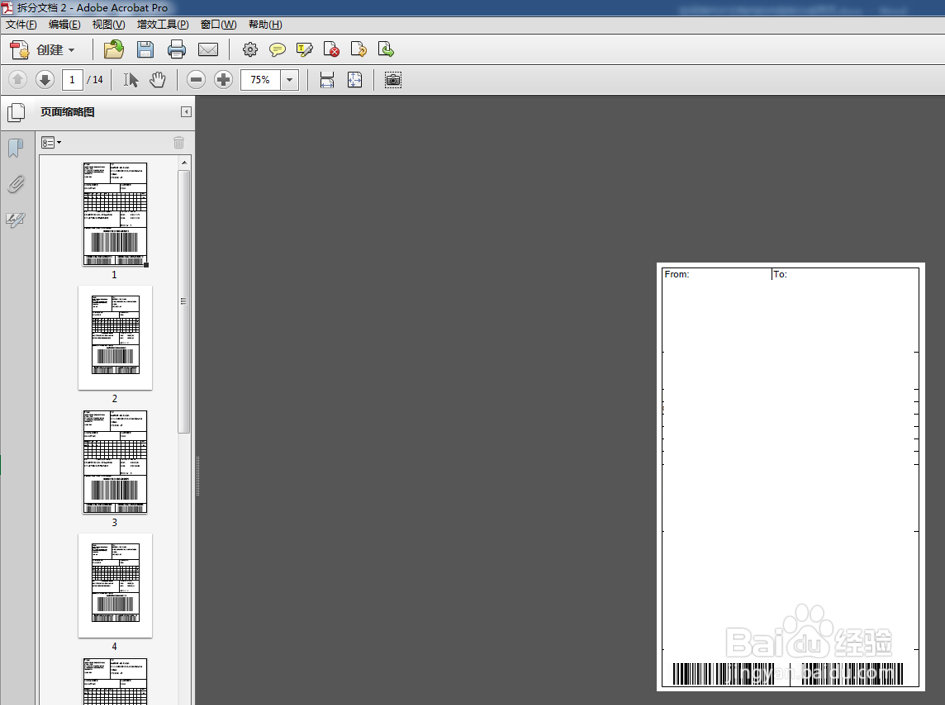
9、这样,我们就把奇数页的页边距缩小了,同理,偶数页的边距也可以这样操作一次选中第二页,单击工具下的裁剪
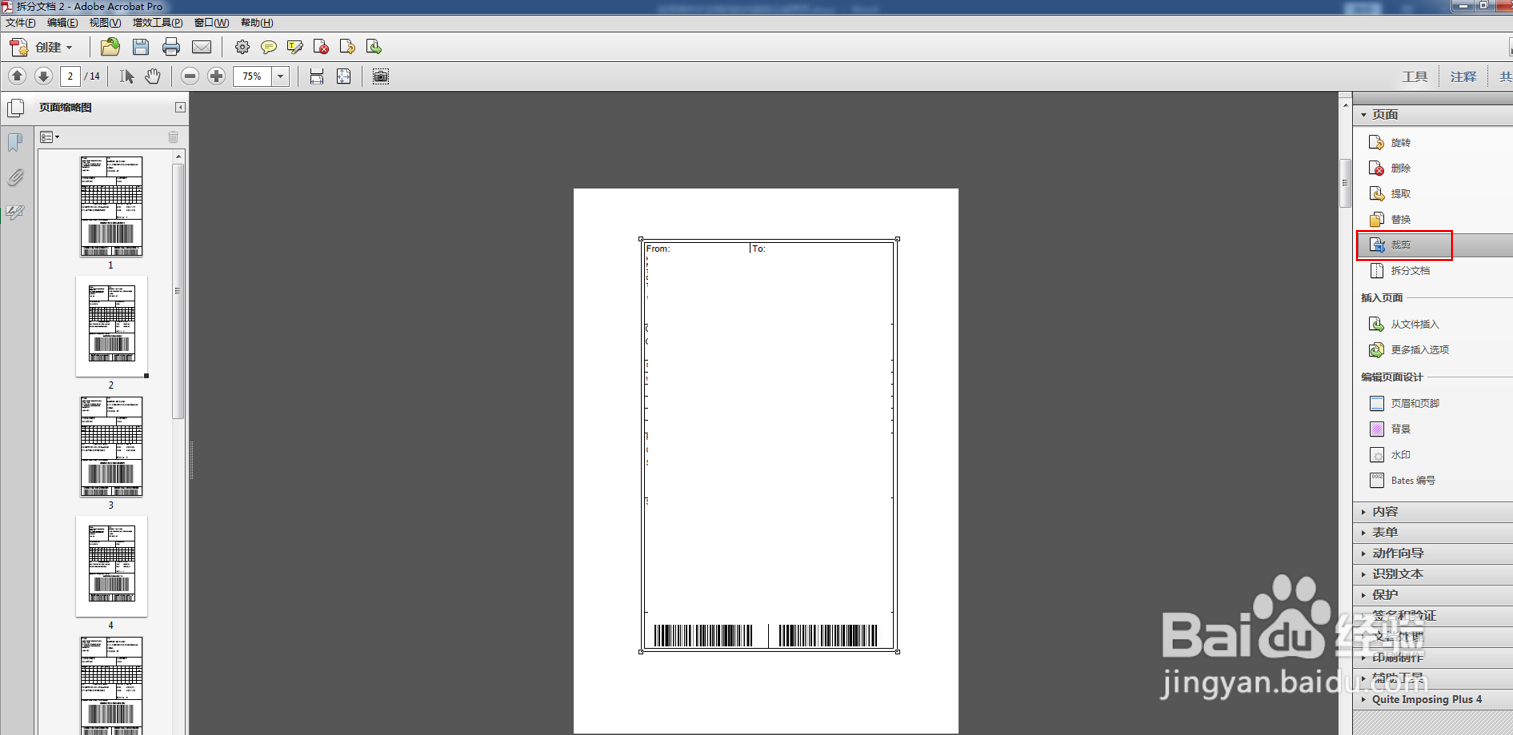
10、选择需要保留的内容,双击此内容,弹出如下窗口,页面范围选择《所有页面》,应用到选择《仅偶数页》,单击确定.
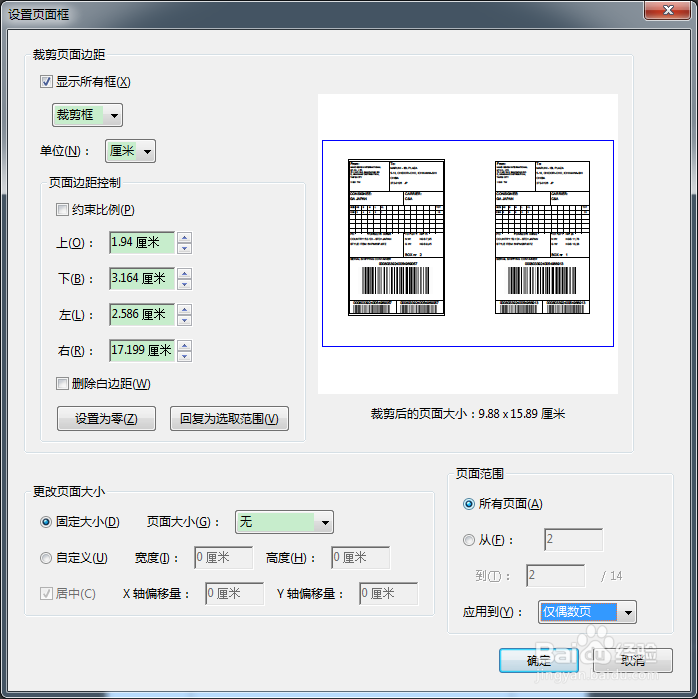
11、这样,整个文档就拆分成一页只包含一个内容的情况了.而且是你需要的页边距哦如下页面缩略图所示左边为拆分前的文档,右边为拆分后的文档